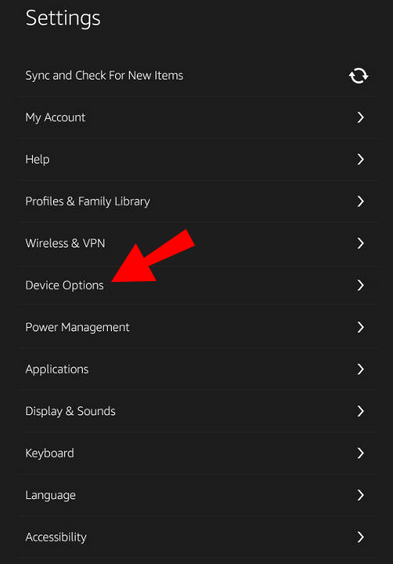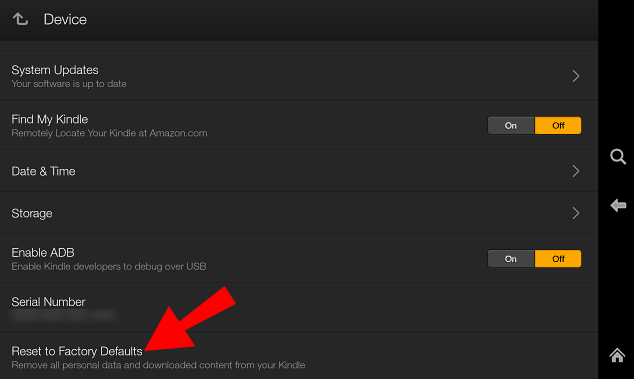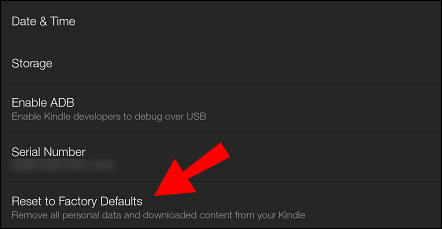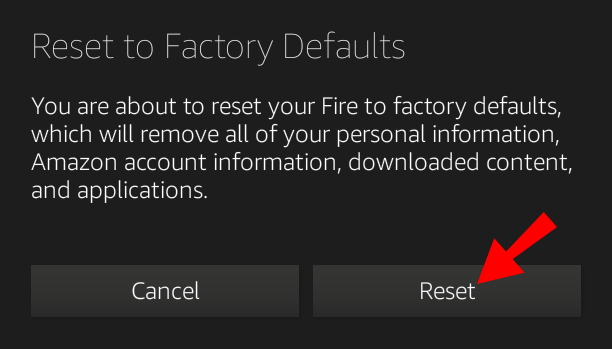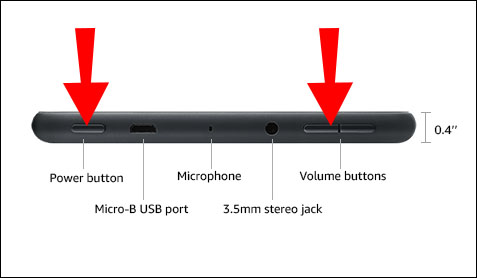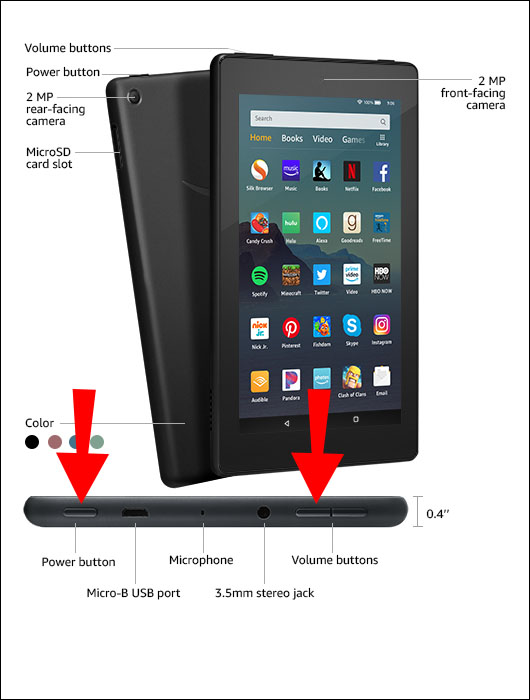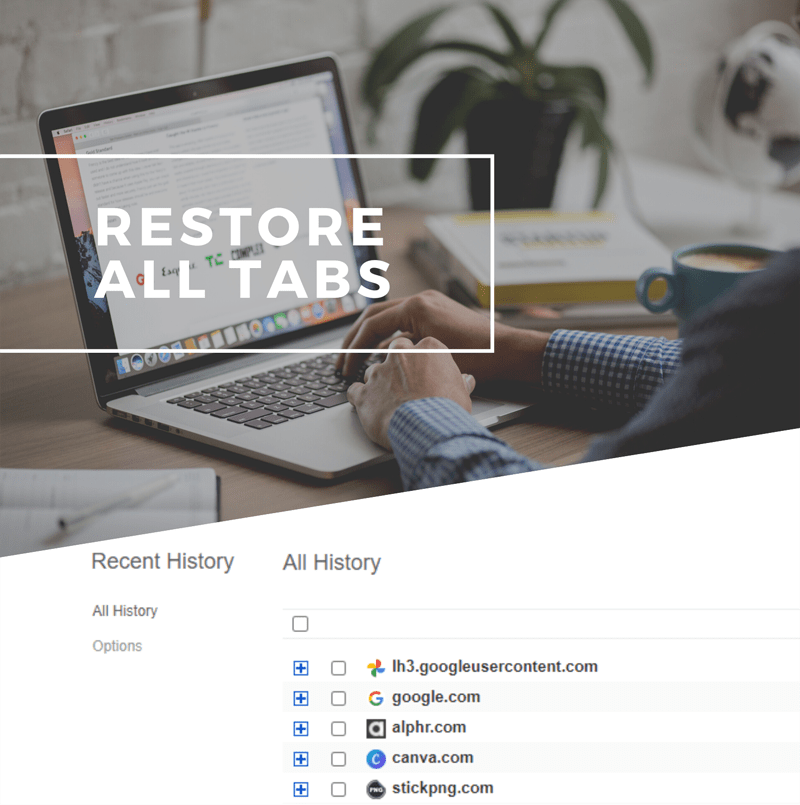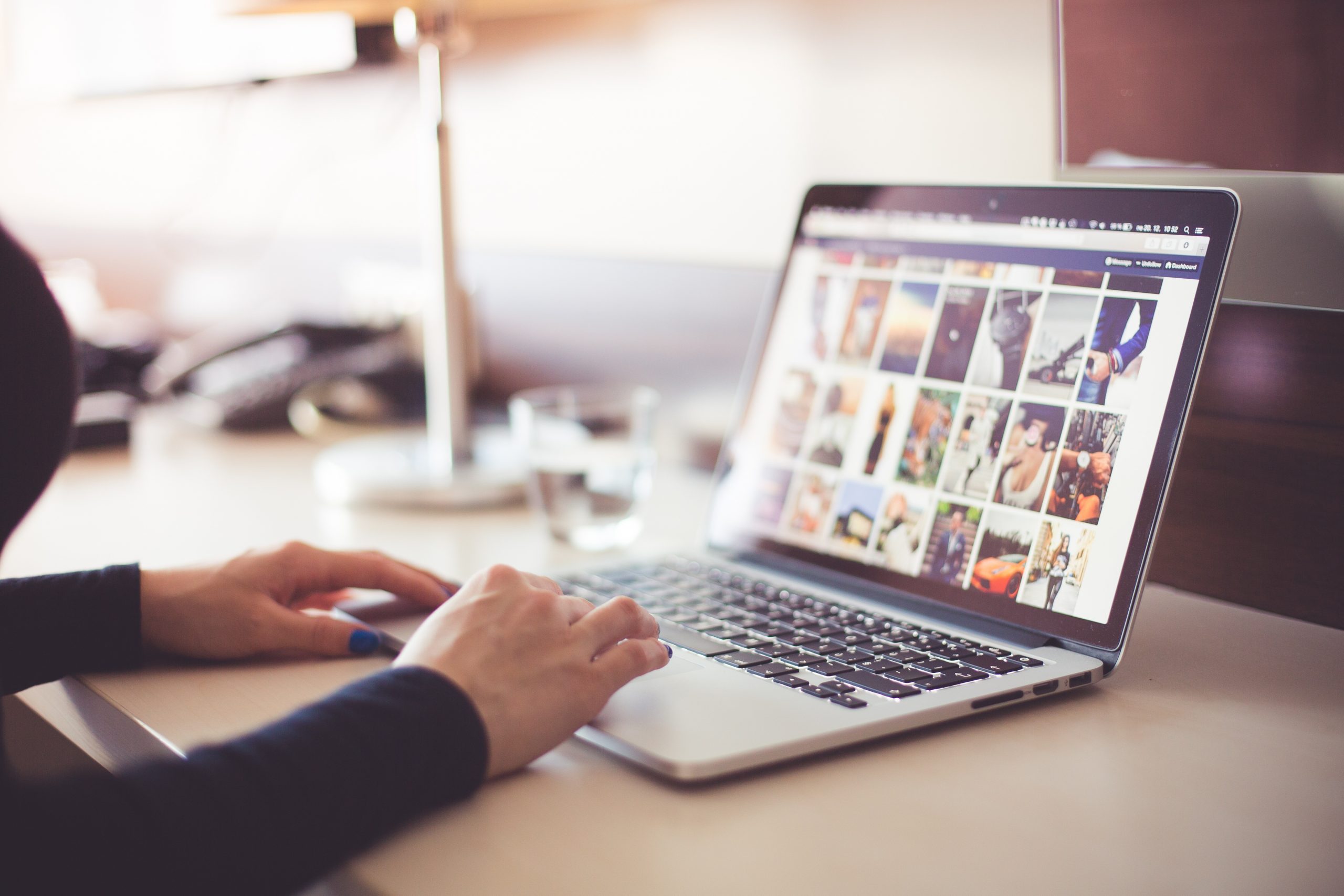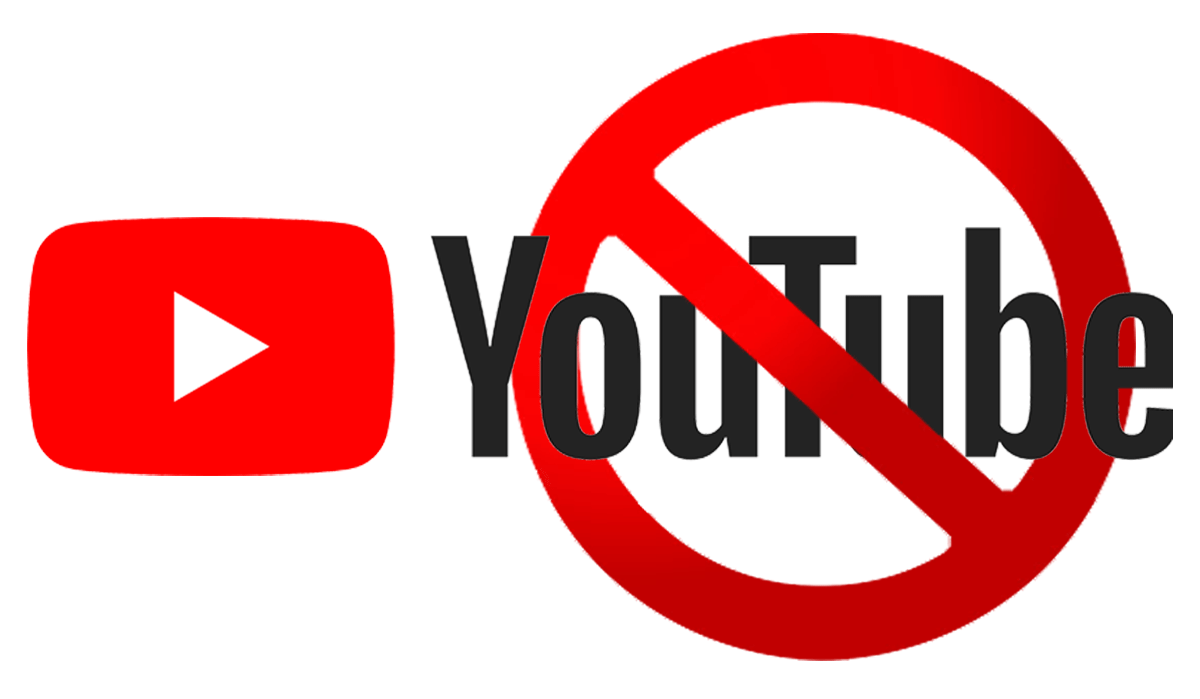Fire 태블릿을 공장 초기화하는 방법
Amazon Fire 태블릿을 판매할 계획인 경우 민감한 정보, 사진 또는 기타 미디어가 포함되지 않도록 하는 가장 좋은 방법은 초기화하는 것입니다. 또한 태블릿을 공장 초기화하면 결함이 시작되는 경우 더 많은 기능을 사용할 수 있습니다. 프로세스는 비교적 간단하지만 단계는 소유한 세대에 따라 다릅니다.

이 기사를 읽고 Amazon Fire 태블릿을 공장 설정으로 재설정하는 방법, 소프트 재설정을 수행하는 방법 등을 알아보십시오.
Amazon Fire 태블릿을 공장 초기화하는 방법
Amazon Fire 태블릿을 초기화하는 것은 그리 어렵지 않습니다. 그러나 프로세스는 소유한 태블릿 세대에 따라 다릅니다.
1세대 및 2세대 Fire 태블릿 공장 초기화
1세대 또는 2세대 Amazon Fire 태블릿이 있는 경우 아래 단계에 따라 기기를 초기화하십시오.
- "메뉴" 버튼을 누르고 "설정"으로 이동하십시오. 톱니바퀴 아이콘처럼 생겼습니다.
- "더…"로 이동하십시오.
- "장치"를 선택하십시오.
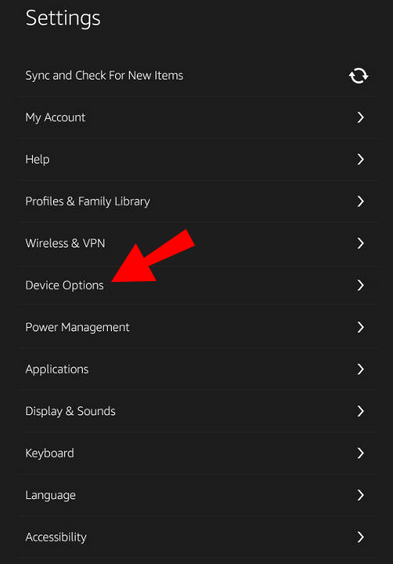
- "공장 기본값으로 재설정"을 선택하십시오.
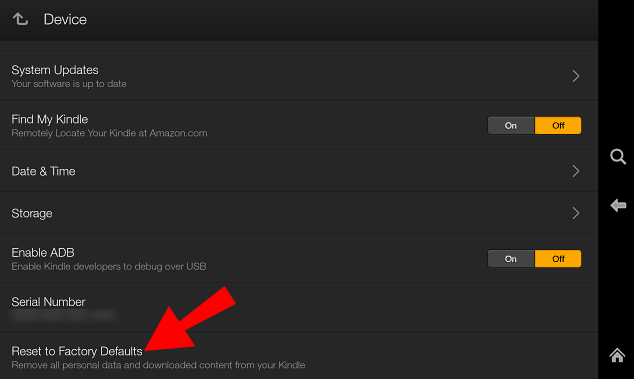
- 마지막으로 "모두 지우기"를 클릭하십시오.
3세대 및 이후 세대 Fire 태블릿 공장 초기화
3세대 Fire 태블릿 또는 최신 모델이 있는 사용자는 다음 단계에 따라 공장 초기화를 수행해야 합니다.
- 장치의 "설정"으로 이동하십시오.
- "공장 기본값으로 재설정"을 선택하십시오.
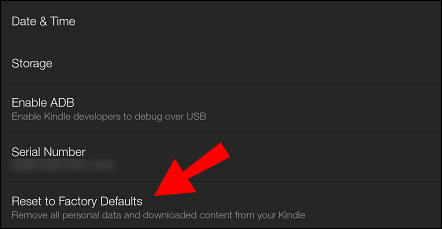
- "재설정"을 누릅니다.
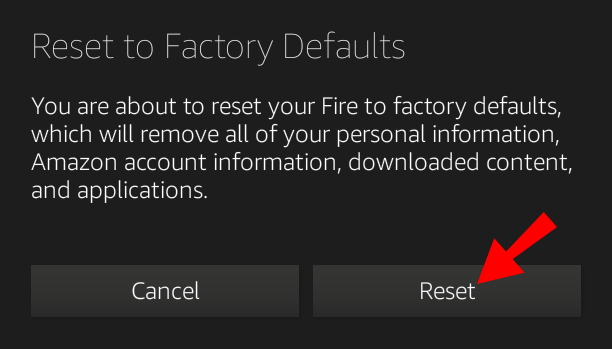
암호를 잊어버린 경우 Amazon Fire 태블릿을 공장 초기화하는 방법
Amazon Fire 태블릿의 암호를 잊어버린 경우 위의 단계가 작동하지 않습니다. 그러나 다음과 같은 방법이 있습니다.
- 볼륨 작게 버튼을 누른 상태에서 전원 버튼을 누릅니다.
- 시스템 복구가 표시될 때까지 기다립니다.
- 볼륨 버튼을 사용하여 "데이터 삭제/초기화"로 이동합니다.
- 탭으로 이동하면 전원 버튼을 클릭합니다.
- 볼륨 버튼을 사용하여 "예 — 모든 사용자 데이터 삭제"를 선택합니다.
Amazon Fire 태블릿을 소프트 리셋하는 방법
태블릿에 결함이 있거나 오작동하는 경우 항상 공장 초기화를 수행할 필요는 없습니다. 대신 소프트 리셋은 사용자 데이터와 앱을 제거하지 않고 문제를 해결하는 데 도움이 됩니다. 하드 리셋과 마찬가지로 단계는 세대에 따라 다릅니다.
1세대 및 2세대 Fire Tablet 소프트 리셋
1세대 또는 2세대 Amazon Fire 태블릿을 사용하는 사용자는 다음을 수행하여 소프트 리셋해야 합니다.
- 전원 버튼과 볼륨 작게 버튼을 동시에 10초 이상 누르고 있습니다.
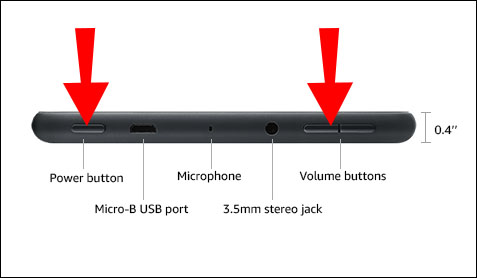
- 잠시만 기다리세요.
- 태블릿을 켭니다.
3세대 및 이후 세대 Fire 태블릿 소프트 리셋
최신 Amazon Fire 태블릿이 있고 소프트 리셋하려는 경우 다음과 같이 하십시오.
- 전원 버튼을 10~20초 동안 누릅니다.
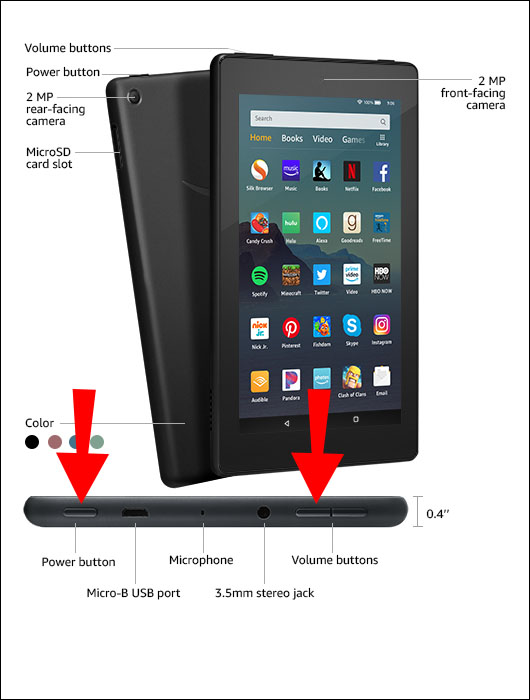
- 잠시만 기다려 주십시오.
- 태블릿을 다시 켭니다.
추가 FAQ
Amazon Fire 태블릿 재설정에 대해 자세히 알아보시겠습니까? 그렇다면 아래 섹션을 확인하십시오.
1. 잠긴 화재 태블릿을 어떻게 공장 초기화합니까?
Amazon Fire 태블릿의 비밀번호를 잊어버리고 비밀번호를 잠근 경우 다시 사용할 수 있는 유일한 방법은 초기화하는 것입니다. 프로세스를 완료하려면 배터리가 30% 이상 채워야 한다는 점을 기억하는 것이 중요합니다.
위 섹션에서 다룬 단계를 따를 수 있지만 잠긴 Fire 태블릿을 초기화하는 또 다른 방법이 있습니다.
• 태블릿에서 오른쪽에서 왼쪽으로 스와이프합니다.
• 비밀번호 또는 PIN을 입력하라는 메시지가 표시됩니다. 그렇게 하려면 5번의 시도가 있을 것입니다.
• 잘못된 비밀번호 또는 PIN을 입력하면 공장 초기화 프로세스가 시작된다는 메시지가 표시됩니다.
• "재설정"을 눌러 확인합니다.
2. Fire Tablet을 어떻게 재부팅합니까?
태블릿을 재부팅하는 것은 태블릿을 다시 시작하는 것과 동일합니다. 이 작업은 관련 데이터, 앱 또는 미디어를 지우지 않지만 잠재적인 오작동을 수정합니다.
Amazon Fire 태블릿을 재부팅하려면 다음 단계를 따르십시오.
• 전원 버튼을 몇 초 동안 누르십시오.
• 태블릿을 끌 것인지 묻는 메시지가 표시됩니다. "예"를 클릭하여 확인합니다.
• 몇 초 동안 기다립니다.
• 전원 버튼을 눌러 장치를 켭니다.
• 프로세스가 시작될 때까지 잠시 기다리십시오.
3. 하드 리셋으로 내 Fire 태블릿의 모든 항목이 삭제됩니까?
예, 하드 리셋은 Amazon Fire 태블릿에서 모든 것을 제거합니다. 미디어, 데이터, 앱, 비밀번호와 같이 저장했을 수 있는 개인 설정이 삭제됩니다.
이 기능을 통해 사용자는 Amazon Fire 태블릿에 중대한 문제가 있거나 판매하려는 경우 공장 설정으로 되돌릴 수 있습니다. 그렇기 때문에 가볍게 다루어서는 안되며 Fire 태블릿을 하드 리셋해야하는지 신중하게 생각해야합니다. 아마도 소프트 리셋으로 문제가 해결될 것입니다. 동일한 태블릿을 사용하려면 다시 등록하고 이전에 사용한 모든 앱을 다운로드해야 합니다.
4. Fire Tablet을 공장 기본값으로 재설정하면 어떻게 됩니까?
실수로 Fire 태블릿을 공장 설정으로 재설정하면 이전에 다운로드하거나 사용한 모든 데이터, 앱 및 미디어가 손실됩니다. 공장 초기화는 기기의 모든 콘텐츠를 지우는 과정이므로 이 옵션에 주의해야 합니다.
Fire 태블릿을 공장 초기화해야 하는 경우 먼저 백업을 수행하는 것이 가장 좋습니다.
5. Amazon Fire 태블릿을 백업하는 방법은 무엇입니까?
Fire 태블릿에는 문서, 미디어, 앱 및 기타 정보를 비롯한 중요한 데이터가 포함되어 있습니다. 판매하거나 누군가에게 선물할 계획이라면 공장 설정으로 재설정하는 것이 가장 좋습니다. 그렇게 하면 다른 사람이 귀하의 민감한 정보에 액세스할 수 없습니다.
그러나 공장 초기화를 진행하기 전에 태블릿을 백업해야 합니다. 이렇게 하면 중요한 데이터를 모두 보유할 수 있습니다.
태블릿이 손상된 경우 백업을 통해 데이터를 복원할 수 있습니다. Amazon Fire 태블릿을 백업하는 방법은 다음과 같습니다.
• 장치를 잡고 위에서 아래로 스와이프합니다.
• "설정" 아이콘을 누릅니다. 그것은 기어처럼 보입니다.
• "장치 옵션"까지 아래로 스크롤합니다.
• "백업 및 복원"을 찾습니다.
• "백업 및 복원"에서 버튼을 토글하여 백업 옵션을 활성화합니다.
이 옵션이 켜져 있으면 기기가 인터넷에 연결될 때 매주 업데이트를 수행합니다.
6. Amazon Fire 백업은 어디에 저장됩니까?
Amazon Fire 태블릿을 백업하면 데이터가 클라우드에 안전하게 저장됩니다. 태블릿이 손상되거나 분실하거나 새 기기를 구입한 경우 백업을 사용하여 소중한 데이터를 복원할 수 있습니다.
아마존은 태블릿을 마지막으로 사용한 순간부터 1년 이상 백업을 보관합니다.
화재 태블릿을 판매하기 전에 재설정하십시오
Amazon Fire 태블릿을 거래하거나 선물하기 전에 공장 설정으로 복원해야 합니다. 이렇게 하면 새 소유자가 귀하의 미디어나 기타 중요한 데이터를 갖지 않도록 할 수 있습니다. 이 과정은 그리 어렵지 않지만 소유하고 있는 태블릿의 세대에 따라 다릅니다.
그러나 태블릿이 오작동하는 경우 소프트 리셋을 선택할 수 있습니다. 이렇게 하면 데이터가 제거되지 않지만 문제를 해결할 수 있습니다.
이전에 Amazon Fire 태블릿에 문제가 발생한 적이 있습니까? 공장 초기화를 수행한 이유는 무엇입니까? 아래 의견 섹션에 알려주십시오.